- Autor Lauren Nevill [email protected].
- Public 2024-01-16 22:29.
- Naposledy zmenené 2025-01-23 15:24.
Kodér HTML by mal vedieť: znakom profesionality je rovnaké zobrazenie a fungovanie webovej stránky v ľubovoľnom prehliadači, prinajmenšom vo „veľkej trojke“, ktorá zahrnuje prehliadače Internet Explorer, Opera, Mozilla Firefox. Proces overovania správnosti zobrazenia stránky pozostáva z troch hlavných etáp.
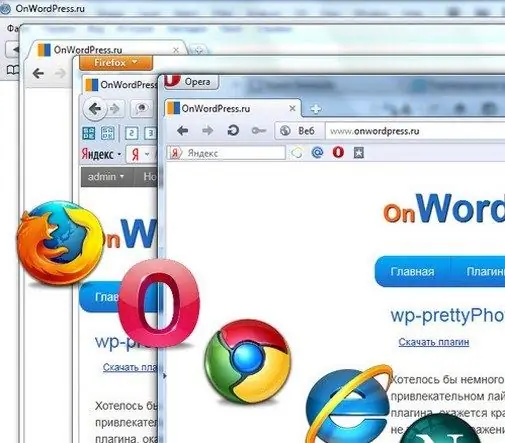
Je to nevyhnutné
- • V počítači je nainštalovaných niekoľko prehľadávačov.
- • Pozor.
Inštrukcie
Krok 1
Prvá fáza, prípravná
Proces prípravy spočíva v stiahnutí distribučnej súpravy prehľadávača a jej inštalácii do počítača. Akýkoľvek proces inštalácie končí otázkou: „Nastaviť tento prehliadač ako predvolený?“. Takže hlavný, alebo štandardne zahrnutý, musíte urobiť ten, ktorý zaujíma medzipolohu, pokiaľ ide o veľkosť možných „záclon“. Podľa skúseností mnohých generácií návrhárov rozloženia je toto prehliadač Opera.
Po nainštalovaní niekoľkých prehľadávačov do počítača pokračujte priamo k procesu porovnania. Urobíte to tak, že umiestnite kurzor myši na súbor s príponou.html, ktorý bude základom webovej stránky alebo celej šablóny, a kliknite na ňu pravým tlačidlom myši. Na karte, ktorá sa otvorí, vyberte možnosť „otvoriť pomocou“a potom vyberte požadovaný typ prehľadávača. Súbor je možné otvoriť vo viacerých prehliadačoch naraz, čím sa minimalizujú na paneli úloh na pracovnej ploche, a podľa potreby sa dá otvoriť.
Krok 2
Druhá etapa - vizuálne porovnanie
Vizuálne sa stránky v prehliadači môžu líšiť v troch hlavných parametroch:
1. Podľa množstva zarážok a okrajov medzi prvkami stránky. IE je obzvlášť sofistikované pri výpočte skutočných hodnôt vlastností výplne a okrajov.
2. Rôzne prehliadače zobrazujú písma odlišne, dokonca aj štandardné písma, ako napríklad Arial a Times New Roman. Toto je najťažší zásah do riadkov položiek ponuky, ktoré sa dajú zobraziť v dvoch riadkoch alebo úplne zalomiť do druhého riadku.
3. Správnosť zobrazovania obrázkov. V najjednoduchších prípadoch niektoré prehľadávače, napríklad Opera, nečítajú vlastnosti vspace a hspase uvedené v atribútoch značiek.
… Niekedy nie sú obrázky v atribútoch sústredené v bunkách tabuľky
tento stav nie je vysvetlený. Ale hlavným problémom návrhára rozloženia je príprava formátu obrázka.png. Priehľadný kanál v kóde tohto súboru čítajú všetky prehľadávače vlastným spôsobom, najmä v tomto je IE úspešný. Preto sú namiesto nádherných priesvitných obrázkov často pozorované škaredé sivé škvrny.
Tretia etapa - funkčná kontrola
V tejto fáze musíte skontrolovať položky rozbaľovacej ponuky. V ich práci by nemali byť trhania, spomalenia a hlavne skok do všeobecného obsahu stránky pri otváraní jednotlivých položiek ponuky. To isté platí pre textové prvky stránky, ktoré sa úplne rozšíria po kliknutí na tlačidlo alebo na nápis „viac podrobností“.
Na záver by som chcel povedať, že boj o „kompatibilitu medzi rôznymi prehliadačmi“- to je názov vlastnosti stránky, ktorá sa má všade zobrazovať rovnakým spôsobom, proces je zložitý a vzrušujúci a vyžaduje veľa praktických skúsenosti.
Krok 3
Tretia etapa - funkčná kontrola
V tejto fáze musíte skontrolovať položky rozbaľovacej ponuky. V ich práci by nemali byť trhania, spomalenia a hlavne skok do všeobecného obsahu stránky pri otváraní jednotlivých položiek ponuky. To isté platí pre textové prvky stránky, ktoré sa úplne rozšíria po kliknutí na tlačidlo alebo na nápis „viac podrobností“.
Na záver by som chcel povedať, že boj o „kompatibilitu medzi rôznymi prehliadačmi“- to je názov vlastnosti stránky, ktorá sa má všade zobrazovať rovnakým spôsobom, proces je zložitý a vzrušujúci a vyžaduje veľa praktických skúsenosti.






